Berita baik! Kami telah menyediakan kemudahan untuk menandai simbol-simbol dan boleh digunakan dalam pelbagai peralatan(Senarai Pantau, Pengimbas, Carta dll). Jika anda melihat simbol tertentu yang anda ingin mencari dengan mudah selepas ini, anda boleh menandai simbol tersebut supaya lebih senang dicari. Kami juga telah menambahbaik fungsi untuk beberapa komponen yang mengandungi simbol-simbol i.e. Senarai Pantau, Senarai Panas, Pengimbas dll. Anda kini boleh melakukan berikut.
- Mencipta senarai simbol ditanda yang tidak terpaut dengan mana-mana Senarai Pantau.
- Menganalisis senarai simbol yang khusus termasuk Senarai Pantau tertentu.
- Menambahkan senarai simbol kepada Pengimbas dan mengubahsuai kolumn yang diperlukan.
- Menambahkan keputusan carian Pengimbas kepada Senarai Pantau.
Simbol-simbol bertanda secara automatik akan ditambahkan kepada senarai berasingan dalam Senarai Pantau- Senarai ditanda
Simbol boleh ditanda di tempat-tempat berikut.
- Dalam Senarai Pantau;
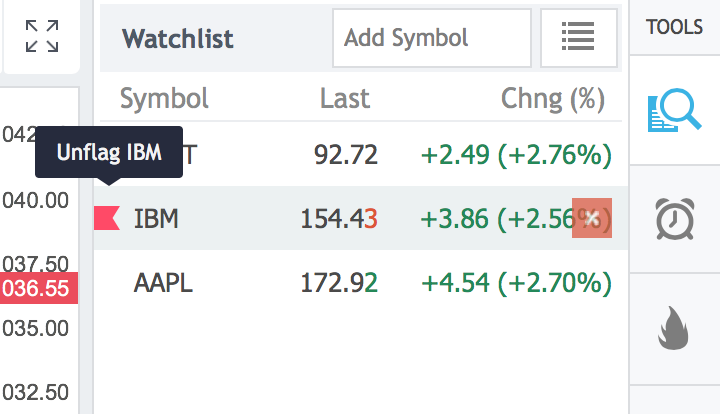
- Dalam Pengimbas;
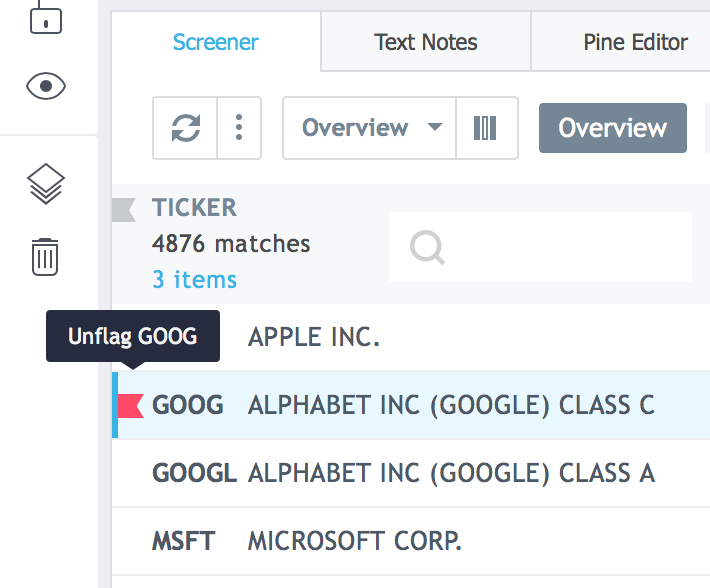
- Di carta;
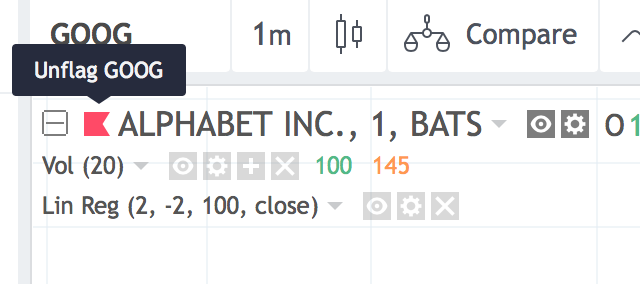
- Dalam Senarai Panas;
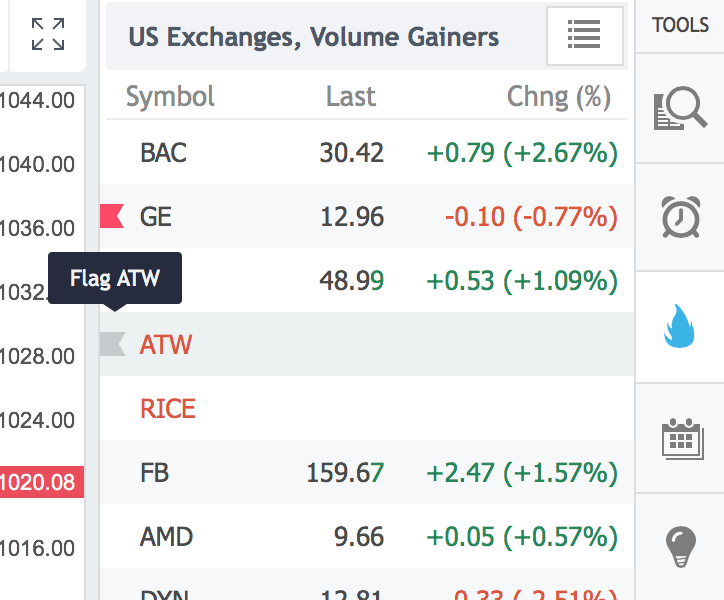
- Di halaman kendiri
e.g https://my.tradingview.com/screener/
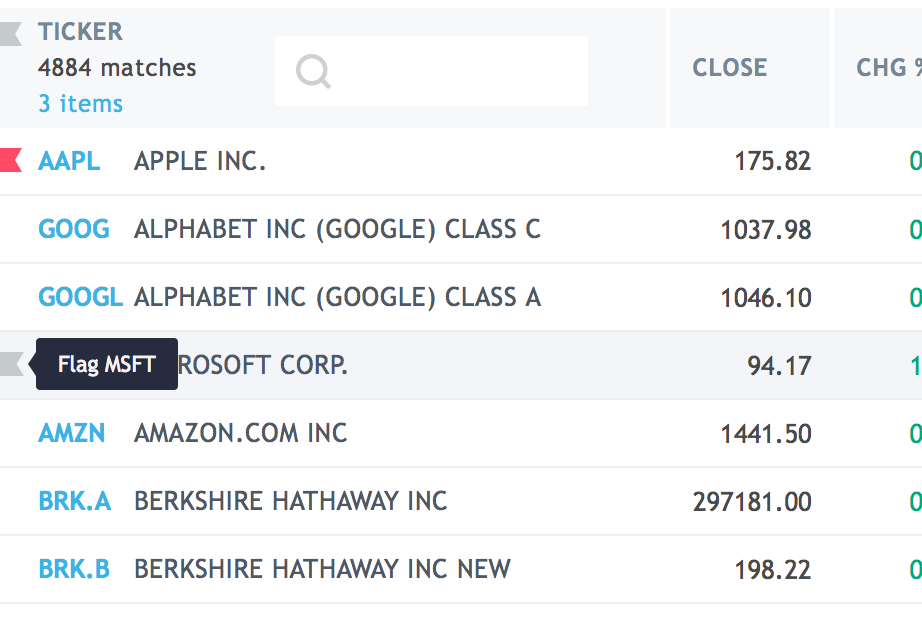
- Di halaman Pasaran, e.g. https://www.tradingview.com/markets/stocks-usa/market-movers-gainers/
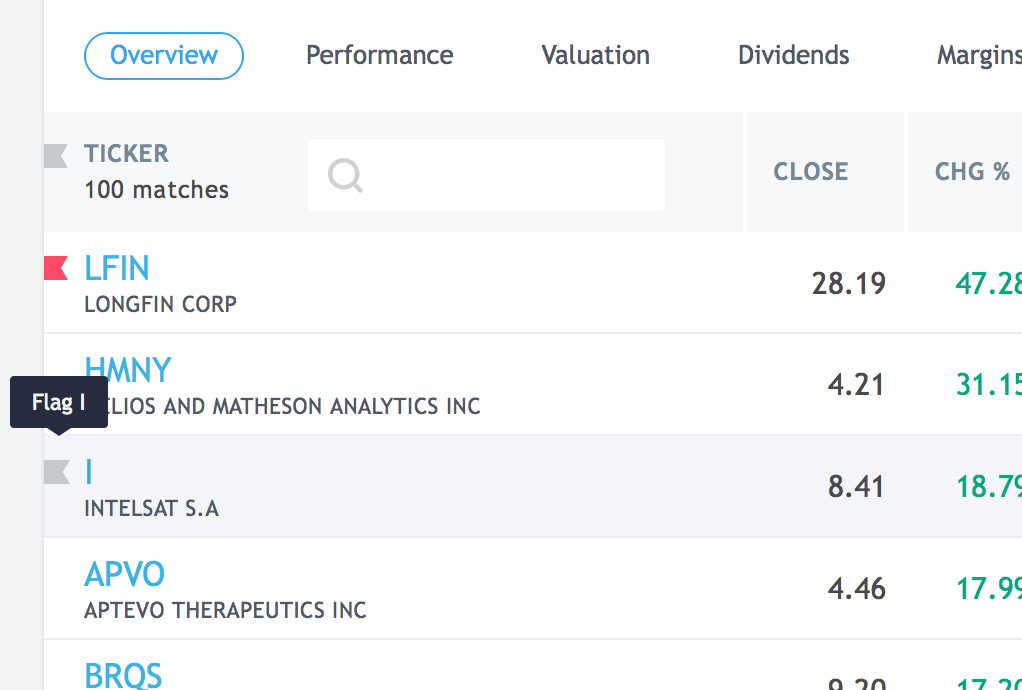
Cara-cara untuk menandai/memadamkan tanda pada simbol-simbol
- Aktifkan tanda pada bahagian kiri simbol ( atau memilih SIMBOL TANDA BENDERA daripada menu).
- Guna kombinasi kekunci ALT+Enter. Boleh digunakan untuk satu atau beberapa simbol (Opsyen Tandakan Semua Yang Dipilih dalam menu)
- Tandakan semua simbol dalam Senarai Pantau terpilih dengan menggunakan kombinasi kekunci ALT+SHIFT+ENTER( atau opsyen Tandakan Semua Simbol Daripada Senarai Ini Sahaja dalam menu konteks). Ambil perhatian bahawa pengesetan ini akan set semula semua tanda sebelum ini.
- Anda memadamkan tanda untuk semua simbol dengan menggunakan opsyen Padam Tanda Untuk Semua Simbol dalam Sistem dalam menu konteks.
Penambahbaikan Tambahan
Kami telah menambahbaikkan beberapa komponen dalam Senarai Pantau, Senara Panas, Pengimbas kami dalam kemas kini ini dengan menambahkan beberapa ciri baru.
- Anda kini boleh memilih beberapa garisan dengan menekan kekunci Shift dan/atau Ctrl(Command)
- Anda juga boleh memadam beberapa simbol daripada senarai pantau secara serentak. Pilih simbol yang diperlukan dengan menekan kekunci Shift/Ctrl/Cmd dan menekan kekunci Delete atau butang Delete di tepi simbol terpilih.
- Tapis data dalam Pengimbas berdasarkan simbol bertanda.
Contoh Penggunaan
- Jika anda ingin menjanakan sebuah senarai simbol menggunakan 10 instrumen kewangan yang memenuhi kriteria cari anda dalam Pengimbas, berikut adalah langkah-langkah yang perlu diambil.
- Buka senarai yang baru.
- Tetapkan parameter penapis dalam Pengimbas.
- Tekan kekunci Shift/Ctrl untuk memilih simbol-simbol yang memenuhi kriteria cari.
- Pilih opsyen Tambah Simbol Terpilih Kepada Senarai Pantau dalam menu konteks.
- Simbol terpilih akan ditambahkan kepada senarai baru anda.
- Simbol-simbol yang anda tanda dalam Pengimbas akan ditambahkan kepada Senarai Ditanda dalam Senarai Pantau secara automatik.
- Jika anda ingin menganalisis Senarai Pantau sedia ada atau sebahagian daripadanya, berikut adalah langkah yang perlu anda ikuti.
- Buka Senarai Pantau
- Pilih opsyen Tandakan Semua Simbol Daripada Senarai Ini Sahaja dalam menu konteks atau pilih beberapa simbol dan kemudian pilih opsyen Tandakan Semua Yang Terpilih daripada menu.
- Pergi ke Pengimbas dan aktifkan penapisan mengikut simbol bertanda.
- Jika Senarai Pantau tidak mempunyai kolum yang diperlukan, anda boleh menambahkan senarai keseluruhan kepada Pengimbas dan memilih kolum yang diperlukan. Langkah-langkah yang perlu diambil adalah seperti berikut.
- Tandakan beberapa saham dalam Senarai Pantau anda.
- Aktifkan penapisan mengikut simbol bertanda dalam Pengimbas Saham.
- Padamkan kolum tambahan dengan menggunakan pengesetan kolum dan tambahkan kolum yang diperlukan. Contohnya, Volum, EPS asas (TTM) dan cap pasaran.
Seperti biasa, maklum balas anda amat dialu-alukan. Maklumkan kepada kami jika anda mempunyai apa-apa cadangan untuk penambahbaikan dengan menhubungi pasukan sokongan kami. Terima kasih kerana memilih TradingView!